Какое бы приложение или функцию вы ни использовали на своем Android-устройстве, установка рут прав может значительно расширить возможности вашего телефона. Управление правами суперпользователя позволяет получить полный доступ ко всем системным файлам и настройкам, что открывает огромные возможности для настройки и оптимизации устройства.
Установка рут прав на телефон с компьютером является одним из самых надежных способов получить права суперпользователя. В этой статье мы рассмотрим подробную инструкцию по установке рут прав на ваш Android-телефон с помощью компьютера.
Перед тем, как приступить к процессу, важно отметить, что процесс установки рут прав может потребовать некоторых навыков работы с компьютером и некоторое количество времени. Также стоит учесть, что установка рут прав может аннулировать гарантию на ваше устройство, поэтому пользоваться этой возможностью следует с осторожностью и осознанностью.
Однако, если вы все же решили получить рут права на свой телефон, следуйте нашей подробной инструкции и помните, что вы делаете это на свой страх и риск.
Подробная инструкция по установке рут прав на телефон с компьютером в 2022

Установка рут прав на телефон может дать пользователю полный доступ к операционной системе, что позволяет делать различные настройки и установку приложений, недоступных для обычных пользователей. Но как установить рут права на телефон с помощью компьютера в 2022 году? В этой подробной инструкции мы расскажем, как это сделать.
Шаг 1: Скачайте и установите на компьютер программу для установки рут прав. Существует множество программ, позволяющих устанавливать рут права на телефон, например, KingoRoot, OneClickRoot, iRoot и другие. Выберите программу, которая наиболее подходит для вашего телефона и операционной системы.
Шаг 2: Включите отладку по USB на своем телефоне. Для этого зайдите в "Настройки" - "О телефоне" - "Информация о программе" и нажмите семь раз на "Номер сборки". После этого вернитесь в "Настройки" и найдите раздел "Разработчикам". Включите опцию "Отладка по USB".
Шаг 3: Подключите телефон к компьютеру с помощью USB-кабеля. Установите драйвера, если они необходимы для вашего телефона. Некоторые программы для установки рут прав сами предложат установить необходимые драйвера.
Шаг 4: Запустите установленную на компьютер программу для установки рут прав. Последуйте инструкциям программы. Обычно это сводится к нажатию одной кнопки "Установить рут права" или "Root". Подождите, пока процесс установки рут прав завершится.
Шаг 5: После завершения установки рут прав, перезапустите свой телефон. Теперь у вас должны быть рут права на вашем телефоне.
Важно помнить, что установка рут прав может привести к аннулированию гарантии на ваш телефон, а также повлечь за собой ряд рисков, таких как потеря данных или неправильная работа устройства. Поэтому перед установкой рут прав рекомендуется сделать резервную копию данных и ознакомиться с отзывами и рекомендациями других пользователей.
Подготовка к установке рут прав

Перед началом процесса установки рут прав на телефон с компьютером, необходимо выполнить несколько подготовительных шагов:
1. Резервное копирование данных:
Перед установкой рут прав рекомендуется сделать резервную копию всех важных данных, хранящихся на устройстве, таких как контакты, фотографии, видео, заметки и другие файлы. Можно воспользоваться специальными программами для резервного копирования или облачными сервисами.
2. Включение режима разработчика:
Для того чтобы получить доступ к рут правам, необходимо включить режим разработчика на своем телефоне. Для этого нужно зайти в настройки устройства, найти раздел "О телефоне" или "О устройстве", далее несколько раз нажать на строку "Номер сборки" или "Версия ПО" до тех пор, пока не появится уведомление о включении режима разработчика.
3. Включение отладки по USB:
После включения режима разработчика, следует активировать отладку по USB. Для этого нужно вернуться в настройки телефона, открыть раздел "Разработчикам" или "Для разработчиков" и включить функцию "Отладка по USB".
4. Установка драйверов для телефона:
Для установки рут прав через компьютер необходимо установить драйверы для вашего телефона. Инструкции по установке драйверов можно найти на официальном сайте производителя устройства или на специализированных форумах.
После выполнения всех подготовительных шагов, вы можете приступить к установке рут прав на телефон с компьютером.
Скачивание необходимых программ и файлов
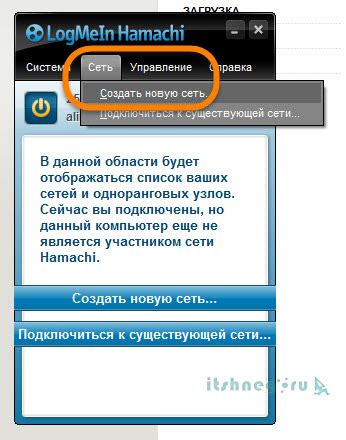
Чтобы установить рут права на телефон с помощью компьютера, вам понадобятся следующие программы и файлы:
- Драйверы для вашего телефона. Найдите официальный сайт производителя телефона и загрузите драйверы, соответствующие вашей модели. Установите их на компьютер.
- Программа для установки рут прав. Существует множество программ, предназначенных для этой цели, таких как KingoRoot, Magisk и другие. Посетите официальный сайт выбранной программы и загрузите установочный файл.
- USB-кабель для соединения телефона с компьютером. Убедитесь, что у вас есть правильный кабель для вашей модели телефона, который позволяет передавать данные.
После скачивания всех необходимых программ и файлов вы будете готовы перейти к следующему этапу установки рут прав на ваш телефон.
Подключение телефона к компьютеру и переход в режим отладки
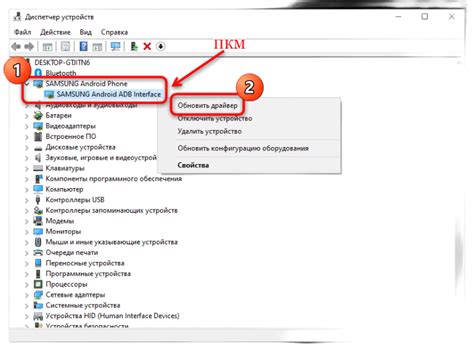
Перед началом процесса установки рут прав на телефон, необходимо подключить устройство к компьютеру с помощью USB-кабеля.
Чтобы включить режим отладки USB, необходимо выполнить следующие шаги:
- Откройте настройки вашего Android-устройства.
- Прокрутите вниз и выберите "О телефоне" или "О планшете".
- Найдите "Номер сборки" и тапните на нем 7 раз подряд. Это позволит вам стать разработчиком.
- Вернитесь назад в настройки и откройте "Для разработчиков".
- Включите "Отладку по USB".
После того, как вы включили режим отладки по USB, ваш телефон будет готов к дальнейшим действиям по установке рут прав.
Важно убедиться, что ваш компьютер распознал ваше устройство и установил все необходимые драйверы. Вы можете проверить это, открыв "Устройства и принтеры" на компьютере и убедившись, что ваше устройство отображается правильно.
Установка рут прав на телефон
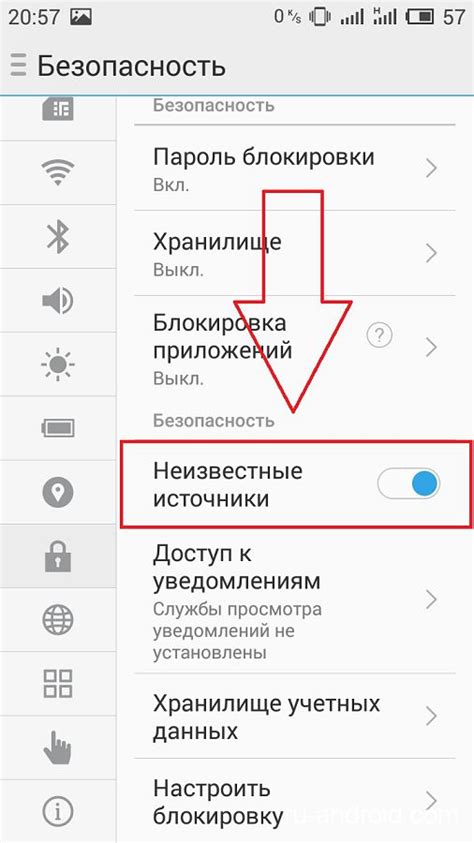
Установка рут прав (Root-доступ) на телефон может быть полезна для расширения функционала устройства и получения дополнительных возможностей. Однако этот процесс не лишен рисков и может привести к негативным последствиям, таким как потеря гарантии, повреждение системы или уязвимость для взлома.
Перед началом процесса установки рут прав важно убедиться в необходимости этой процедуры и ознакомиться с возможными рисками. Если вы решите продолжить, следуйте инструкциям ниже:
- Подготовьте компьютер, на котором будете выполнять процесс установки рут прав на телефон. Убедитесь, что у вас установлены необходимые программы и драйверы.
- Скачайте программу для получения рут доступа, совместимую с вашей моделью телефона.
- Включите режим разработчика на телефоне. Для этого зайдите в настройки, найдите раздел "О телефоне" или "О устройстве", тапните несколько раз на "Номер сборки" до появления сообщения о разблокировке режима разработчика.
- Вернитесь в настройки и найдите новый раздел "Разработчик". Включите режим отладки по USB.
- Подключите телефон к компьютеру с помощью USB-кабеля. Разрешите отладку по USB на телефоне, если появится запрос.
- Запустите программу для получения рут доступа на компьютере и следуйте ее инструкциям.
- По окончании процесса телефон перезагрузится и вы получите рут доступ.
После успешной установки рут прав на телефон, вы сможете устанавливать приложения, которые требуют расширенные права доступа, или использовать дополнительные инструменты для настройки и оптимизации вашего устройства.
Однако будьте осторожны и не злоупотребляйте полученными привилегиями, чтобы не повредить систему или подвергнуться шпионажу и хакерским атакам.